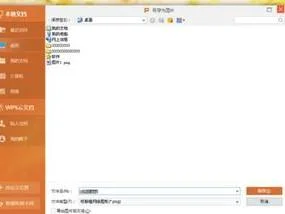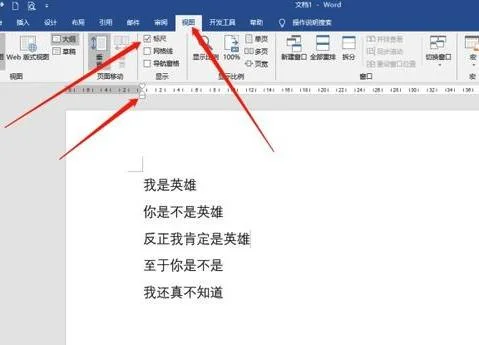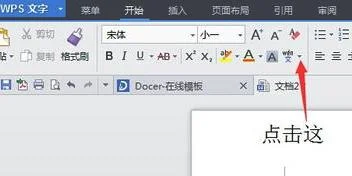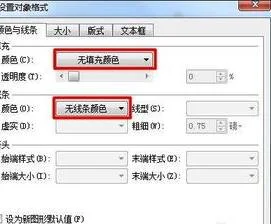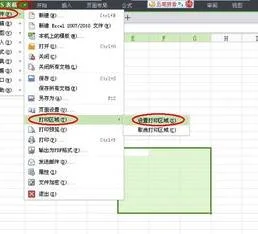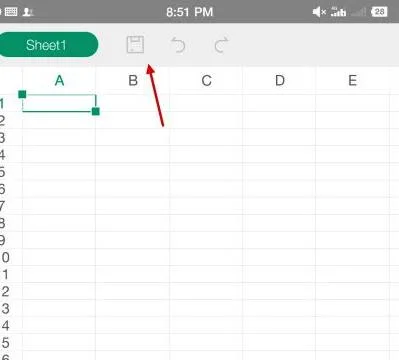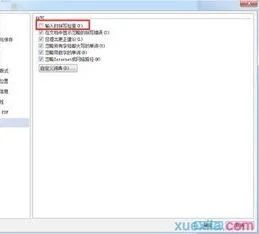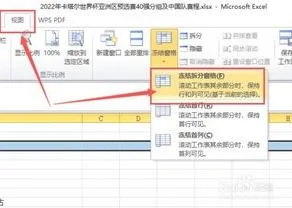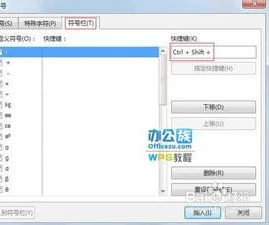1.怎么把WPS里的图片批量保存到电脑里
以WPS 2019版本为例:
打开文档,找到任意一张图片,单击选中该图片,鼠标右键单击【提取图片】,
弹出此对话框,会告知您文档中有多少张图片及可设置输出路径,设置好后,单击【开始提取】,提取成功文档中的图片会自动生成文件夹进行保存、
2.WPS里的图片怎么样全部导出并且不压缩图片的像素
很抱歉,WPS OFFICE的输出为图片功能,不能设置图片大小和分辨率,主要是与长微博功能配合,生成长微博图片。需要将文字转成图片,可以在另存为中使用PDF文
解决思路:
1、将文档生成为PDF格式的文档;
2、使用PS打开PDF文档;
3、在弹出选择对话框中选择要打开的PDF页面(多个页面要分多次单张打开处理);
4、单击”像素“,选择自己需要画质的像素大小,照片一般选择300像素;
5、单击”确定“打开PDF为图片。
以上是终合大大们的思路,希望能帮到你
3.WPS PPT里的图片怎么提取出来
比如wps演示中有以下图
方法—:
选择改图片,右键,另存为图片
就会弹出一个对话框让你选择存储位置。最后点保存就可以了
方法二:
这个方法会麻烦一点。
1.选择该图片,按CTRL+C
2.打开photoshop,或电脑自带的画图工具,新建一个空白页
3.按CTRL+V
4.最后保存该图片就好了
4.wps表格怎么导出图片
启动WPS表格,例如打开表格。
用鼠标选择要截图的表格区域。
使用如下办法复制选中的区域:
(1)快捷键“Ctrl+C”来复制。
(2)或单击“开始”选项卡里的“复制”按钮。
(3)右击选择“复制”。
将光标定位到某个单元格中(也可以在原位置),然后单击“粘贴”(下三角)按钮→“粘贴为图片”。
这样选定区域就以图片的形式出现了,可以拖动图片调整位置哦。
如何想把图片导出来,你可以这样操作:单击选中图片,然后右击选择“另存为图片”,选择存储位置保存即可。
现在打开保存好的图片。
5.如何导出wps背景图片
导出wps背景图片的具体操作步骤如下:
我们需要准备的材料有:电脑。
1、首先我们打开需要编辑的WPS,鼠标右击在弹出的窗口中点击“背景另存为图片”选项。
2、之后我们在该页面中设置好图片的保存位置。
3、然后我们在该页面中点击“保存”选项就可以了。